Kako postaviti Mail račun u programu Outlook
Većina korisnika dugo je uživala u mail servisu mail.ru. I unatoč činjenici da ova usluga ima prikladno web sučelje za rad s poštom, neki korisnici radije rade s Outlookom. No, kako biste mogli raditi s poštom iz pošte, morate ispravno konfigurirati klijenta e-pošte. I danas ćemo pogledati kako je pošta pošte konfigurirana u programu Outlook.
Da biste dodali račun u programu Outlook, morate se prijaviti na postavke računa. Da biste to učinili, idite na izbornik "Datoteka" i u odjeljku "Pojedinosti" proširujemo popis "Postavke računa".
Sada kliknite odgovarajuću naredbu i otvorit će se prozor "Postavke računa" pred nama.
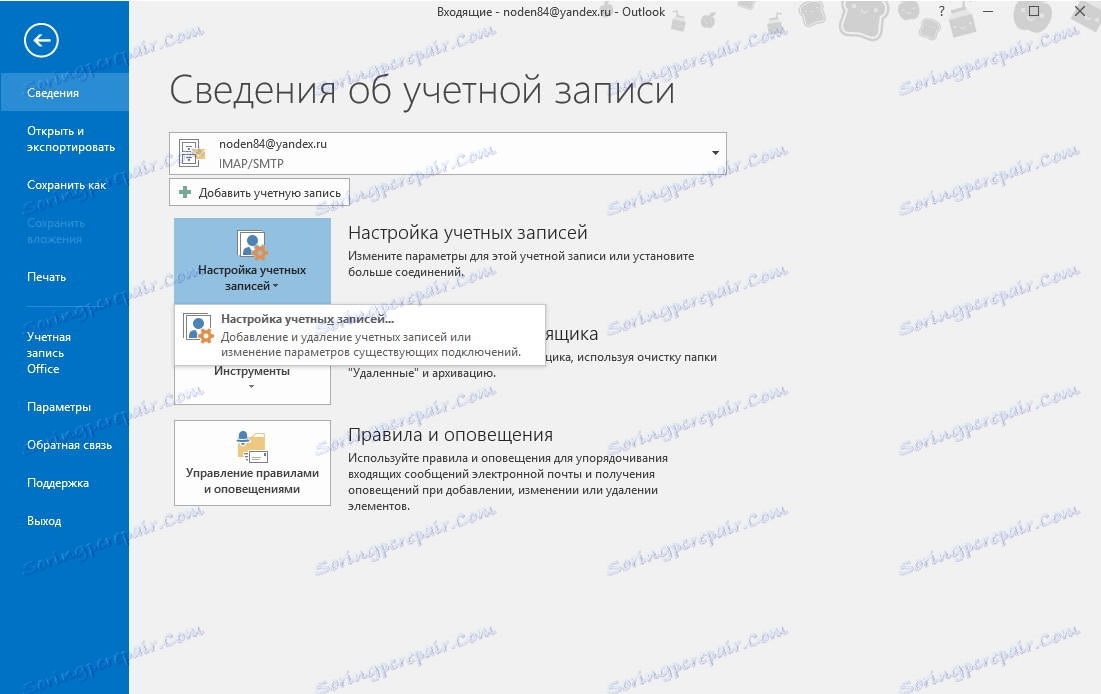
Ovdje kliknemo gumb "Stvori" i idemo na čarobnjaka za postavljanje računa.
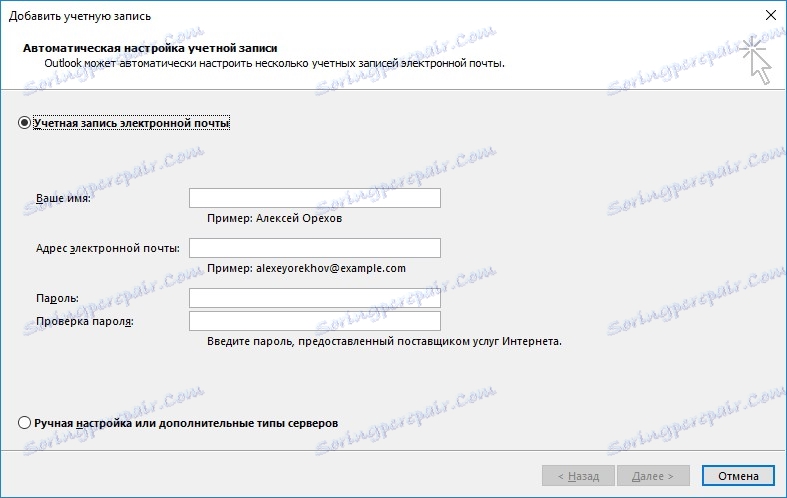
Ovdje odlučili smo konfigurirati postavke računa. Dostupne su dvije opcije: automatsko i ručno.
U pravilu je račun ispravno konfiguriran u automatskom načinu rada pa ćemo prvo uzeti u obzir ovu metodu.
Automatsko postavljanje računa
Zato ostavite prekidač na poziciji "Račun e-pošte" i ispunite sva polja. U ovom slučaju vrijedi obratiti pažnju na činjenicu da je e-mail adresa potpuno unesena. Inače Outlook neće moći odabrati postavke.
Nakon popunjavanja svih polja pritisnite gumb "Dalje" i pričekajte da Outlook završi s postavljanjem zapisa.
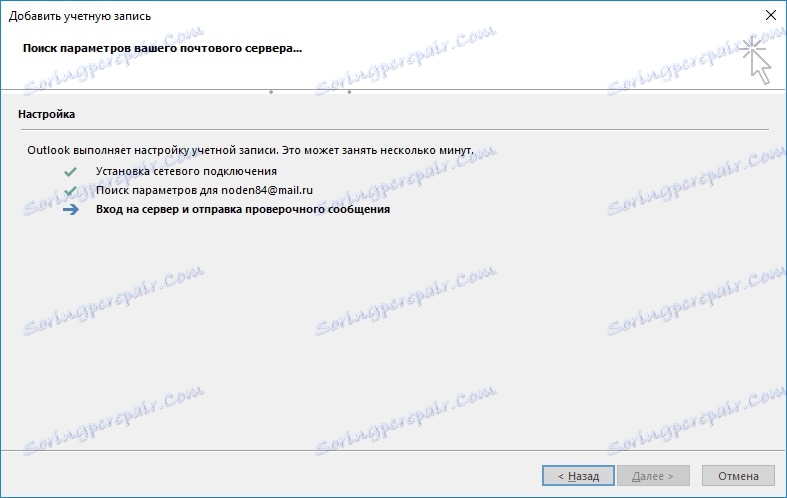
Nakon što odaberete sve postavke, vidjet ćemo odgovarajuću poruku (pogledajte snimak zaslona u nastavku), a zatim kliknite gumb "Završi" i započnite primati i slati pisma.
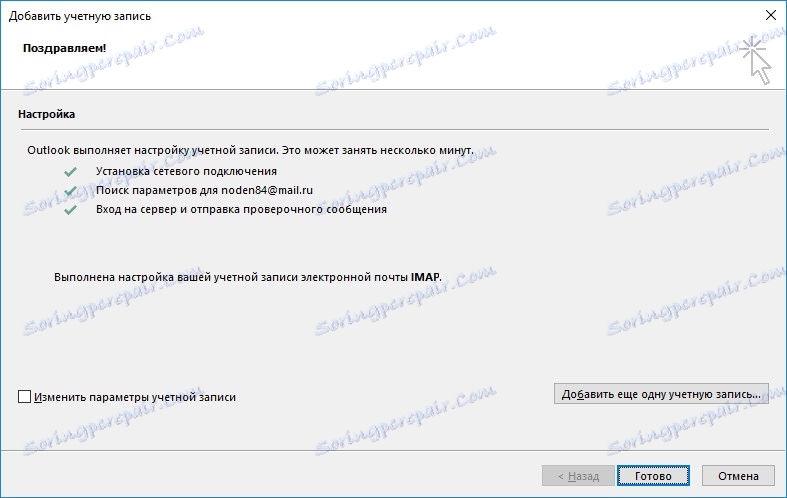
Ručno postavljanje računa
Iako automatski način konfiguriranja računa u većini slučajeva omogućuje vam da poduzmete sve potrebne postavke, postoje slučajevi kada morate ručno odrediti parametre.
Za to ćemo koristiti ručnu postavku.
Postavite prekidač na "Ručnu konfiguraciju ili dodatne vrste poslužitelja" i kliknite gumb "Dalje".
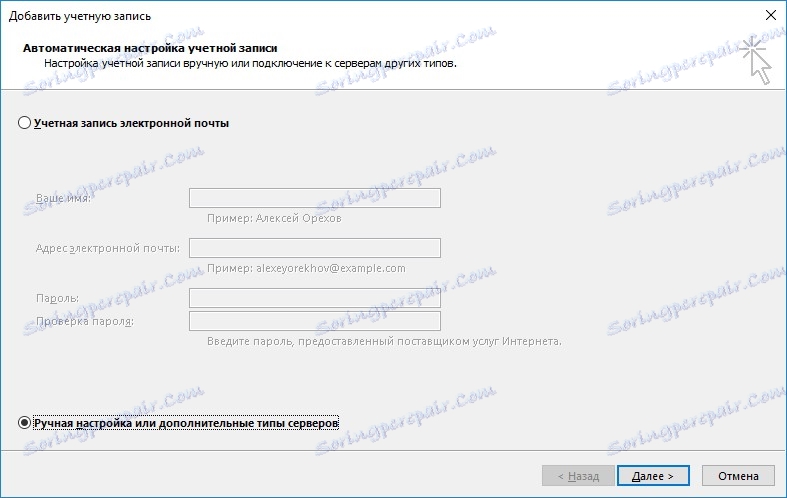
Budući da usluga Mail.ru može raditi s IMAP protokolom i POP3, ostavljamo prekidač na mjestu na kojem se nalazi i prebacimo na sljedeći korak.
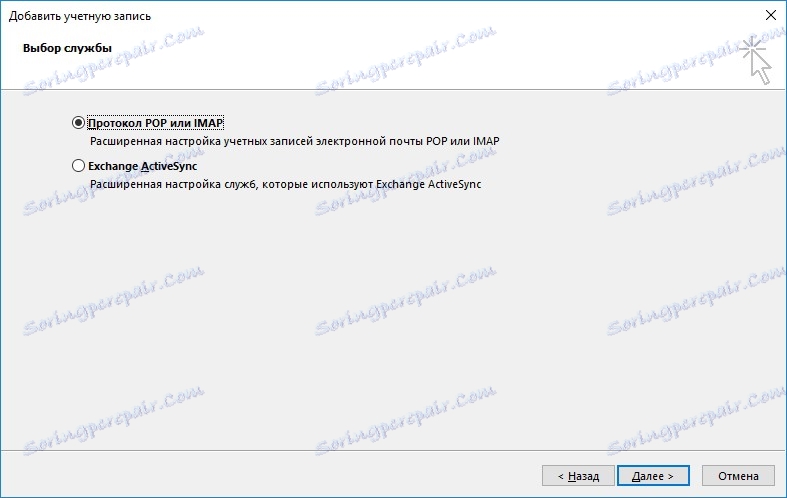
U ovoj fazi je potrebno popuniti navedena polja.
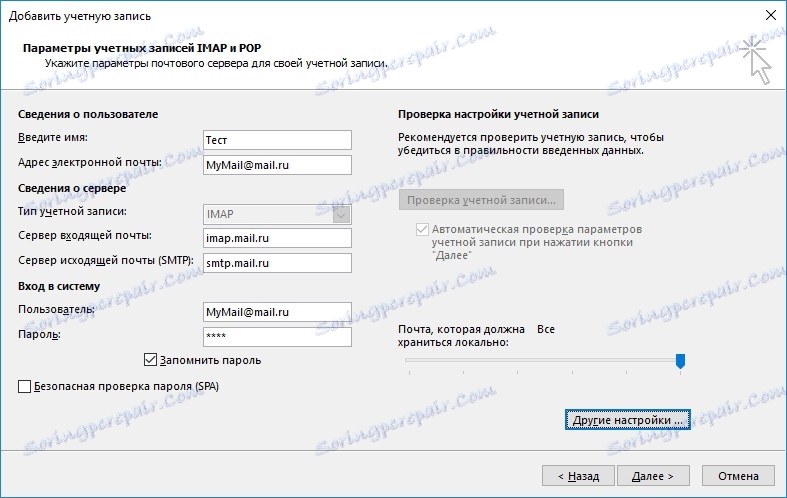
U odjeljku "Korisnički podaci" unesite svoje ime i punu adresu e-pošte.
Odjeljak "Informacije o poslužitelju" popunjava se kako slijedi:
Vrsta računa je "IMAP" ili "POP3" - ako želite postaviti račun za ovaj protokol.
U polju "Poslužitelj dolazne pošte" navedite: imap.mail.ru, ako je vrsta zapisa IMAP odabrala. Sukladno tome, za POP3 adresa će izgledati ovako: pop.mail.ru.
Adresa poslužitelja odlazne pošte bit će smtp.mail.ru za IMAP i POP3.
U odjeljku "Prijava" unesite svoju prijavu i zaporku iz pošte.
Zatim idite na napredne postavke. Da biste to učinili, kliknite gumb "Ostale postavke ..." i u prozoru "Postavke internetske pošte" idite na karticu "Napredno".
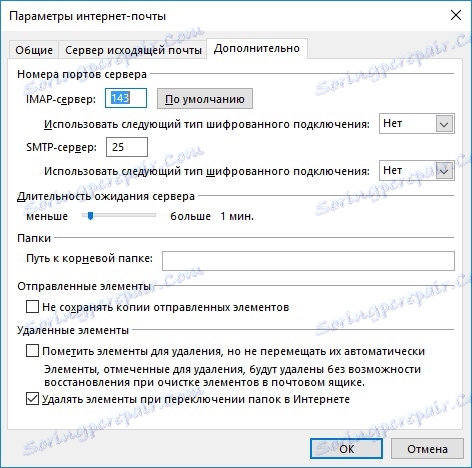
Ovdje morate navesti priključke za IMAP (ili POP3, ovisno o vrsti računa) i SMTP poslužiteljima.
Ako konfigurirate IMAP račun, broj porta tog poslužitelja bit će 993, za POP3 - 995.
Broj porta SMTP poslužitelja u obje vrste bit će 465.
Nakon što odredite brojeve, kliknite gumb "OK" kako biste potvrdili promjenu parametara i kliknite "Dalje" u prozoru "Dodaj račun".
Nakon toga Outlook će provjeriti sve postavke i pokušati se povezati s poslužiteljem. Ako je uspjelo, vidjet ćete poruku koja pokazuje da je konfiguracija bila uspješna. U suprotnom, morate se vratiti i provjeriti sve postavke.
Stoga se račun može konfigurirati ručno ili automatski. Izbor metode ovisit će o tome trebate li unijeti dodatne parametre ili ne, kao iu onim slučajevima kada automatski odabir parametara nije uspio.
